Все, что установлено на вашем Android-смартфоне, неразрывно связано с Google Play. Но и этот сервис для поиска интересующих вас приложений нуждается в обновлении (и он не всегда обновляется вместе со свежим апдейтом ОС). Поэтому для большей безопасности, рекомендуется иметь самую свежую версию Google Play. И сейчас мы вам расскажем все способы, как обновить эту часть Android.
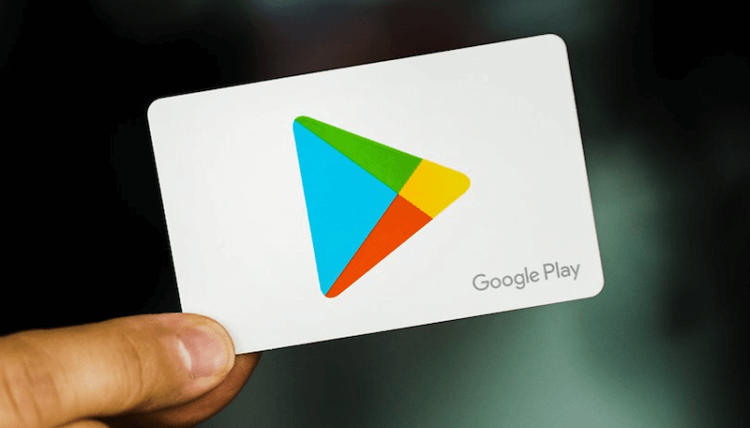
Сервисы Google Play — это, хоть и отдельные приложения, тем не менее, они очень тесно связаны с самой системой Android, что позволяет вашему смартфону пользоваться последними версиями программ и исправлений безопасности без обновления самого смартфона до последней версии Android. Стоит понимать, что Сервисы Google Play и магазин приложений Google Play — это разные понятия. Магазин приложений позволяет вам устанавливать сторонние программы. В то время как сервисы отвечают за безопасность всей ОС в целом.
Как обновить сервисы Google Play
Обновляем сервисы Google Play простым способом
Вы можете проверить изменения для последней версии служб Google Play на этом сайте, а также просмотреть наличие и сроки действия более ранних версий. Большинство обновлений — это небольшие «минорные» изменения, касающиеся оптимизации, что делает общую работу экосистемы Google более эффективной и стабильной.
В общем то, если вы читаете нас со смартфона, то самый простой способ обновления — это проверить наличие обновлений по этой ссылке. Вам нужно будет лишь нажать на клавишу «Установить», если у вас уже не установлена последняя версия сервисов.
Обновляем сервисы Google Play продвинутым способом
Однако, как и в большинстве случаев Android, всегда есть более новые и лучшие версии, которые станут доступны тем, кто готов приложить немного больше усилий. Например, существует несколько версий сервисов Google Play для различных версий Android.
Пользователи, которые хотят быть абсолютно уверены, что у них есть последние обновления, или хотят получить доступ к бета-версии сервисов, могут использовать более сложный метод. Это может быть полезно, например, для разработчиков приложений.
- Для начала Перейдите в «Настройки» и найдите там информацию о версии ПО Android.
- Затем вам нужно будет проверить, какие приложения разрешено устанавливать из неизвестных источников. Перейдите в «Настройки» — «Приложения». Прокрутите вниз, пока не увидите раздел «Дополнительно».
- Там вы должны найти пункт, разрешающий установку приложений из неизвестных источников. Вам нужно разрешить установку, иначе ничего не получится.
- Теперь вам просто нужно выбрать правильную версию сервисов Google Play. Вы можете найти последние версии АРК-файлов сервисов Google Play на этом сайте. Далее выбирайте нужную вам версию (тут есть и бета-версии), скачивайте на телефон и устанавливайте.
- Наслаждайтесь обновленной системой безопасности своего смартфона!
Еще больше интересных и уникальных материалов вы можете найти на нашей страничке в Яндекс.Дзен.
Что будет если удалить Сервисы Google Play… #1

Теги
- Google Play
- Компания Google
Источник: androidinsider.ru
Обновление Сервисов Google Play
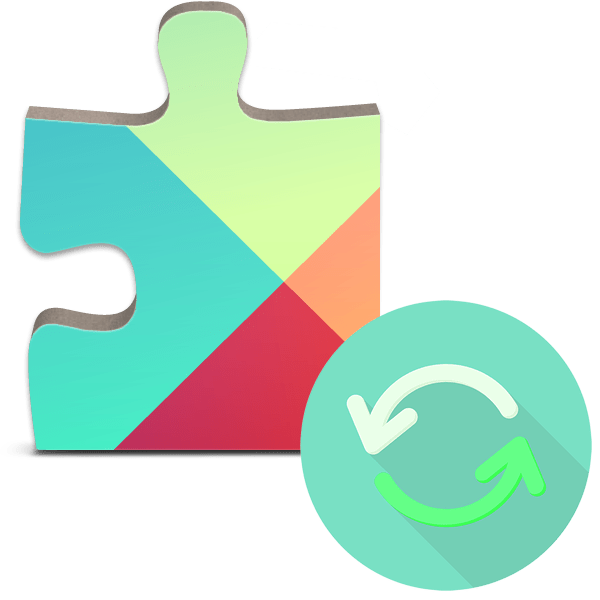
Операционная система Android все еще несовершенна, хотя и становится качественно и функционально лучше с каждой новой версией. Разработчики компании Гугл регулярно выпускают апдейты не только для всей ОС, но и для интегрированных в нее приложений. К последним относятся и Google Play Сервисы, об обновлении которых пойдет речь в этой статье.
Обновляем Сервисы Гугл
Google Play Сервисы – один из важнейших компонентов ОС Андроид, неотъемлемая часть Play Market. Зачастую актуальные версии этого ПО «прилетают» и устанавливаются автоматически, но так происходит не всегда. Например, иногда чтобы запустить приложение от Гугл, сначала может потребоваться обновить Сервисы. Возможна и немного иная ситуация – при попытке установить апдейт фирменного софта может появиться ошибка, уведомляющая о необходимости обновления все тех же сервисов.
Появляются такие сообщения потому, что для корректной работы «родного» ПО требуется соответствующая ему версия Сервисов. Следовательно, этот компонент нужно обновить в первую очередь. Но обо всем по порядку.
Настройка автоматического обновления
По умолчанию на большинстве мобильных устройств с ОС Android в Плей Маркете активирована функция автоматического обновления, которая, к сожалению, не всегда работает корректно. Убедиться в том, что установленные на вашем смартфоне приложения своевременно получают апдейты, или включить эту функцию в случае ее деактивации, можно следующим образом.
- Запустите Play Маркет и откройте его меню. Для этого тапните по трем горизонтальным полосам в начале поисковой строки или проведите пальцем по экрану в направлении слева направо.
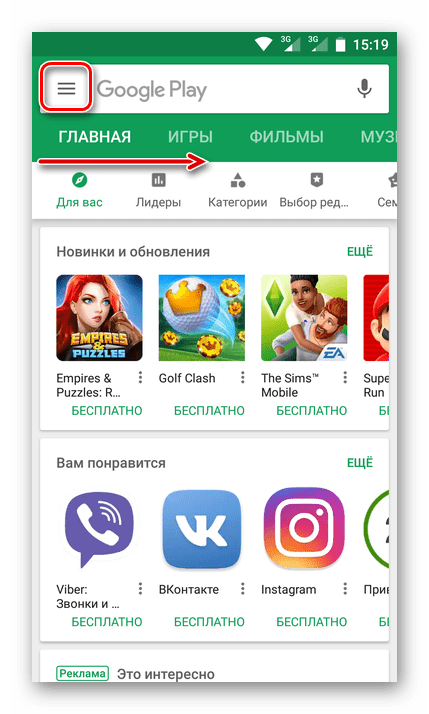
- Выберите пункт «Настройки», расположенный практически в самом низу списка.
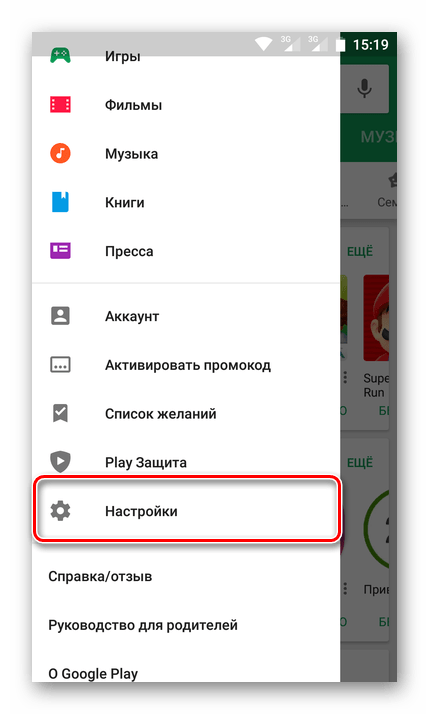
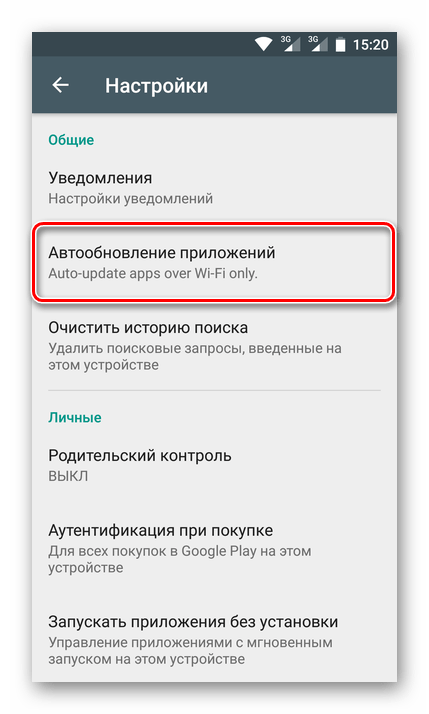
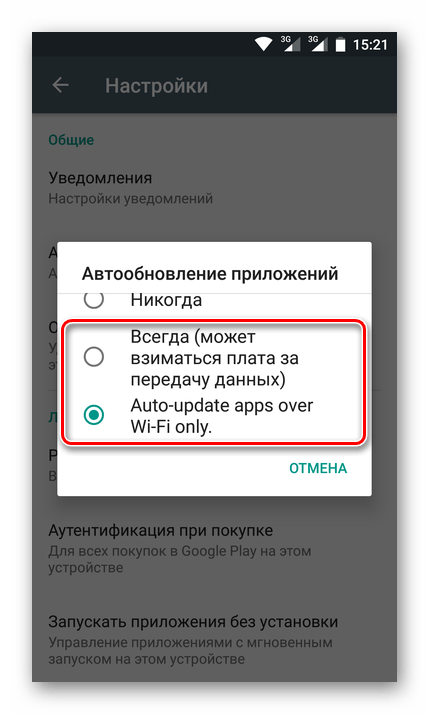
Рекомендуем выбирать вариант «Только Wi-Fi», ведь в таком случае не будет расходоваться мобильный трафик. Учитывая то, что многие приложения «весят» сотни мегабайт, сотовые данные лучше поберечь.
Важно: Обновления приложений могут не устанавливаться в автоматическом режиме в том случае, если при входе в учетную запись Плей Маркета на вашем мобильном устройстве наблюдается ошибка. Узнать о том, как устранить такие сбои, вы можете в статьях из раздела на нашем сайте, который посвящен данной теме.
При желании вы можете активировать функцию автоматического обновления лишь для некоторых приложений, в числе которых могут быть и Сервисы Google Play. Такой подход будет особенно полезен в случаях, когда потребность в своевременном получении актуальной версии того или иного ПО возникает заметно чаще, чем наличие стабильного Wi-Fi.
- Запустите Play Маркет и откройте его меню. О том, как это сделать, было написано выше. Выберите пункт «Мои приложения и игры».
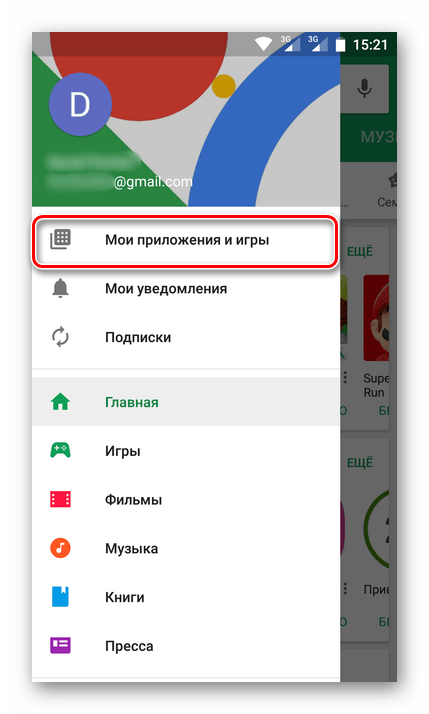
- Перейдите во вкладку «Установленные» и там отыщите то приложение, функцию автоматического обновления для которого вы хотите активировать.

- Откройте его страницу в Магазине, тапнув по названию, а затем в блоке с главным изображением (или видео) найдите в правом верхнем углу кнопку в виде трех вертикальных точек. Тапните по ней для открытия меню.
- Установите галочку напротив пункта «Автообновление». Повторите эти же действия и для других приложений, если имеется такая необходимость.
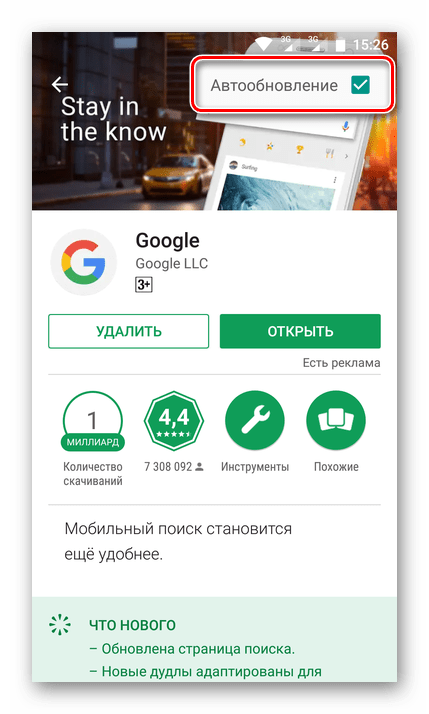
Теперь в автоматическом режиме будут обновляться только те приложения, которые вы выбрали самостоятельно. Если по каким-то причинам потребуется эту функцию деактивировать, выполните все вышеописанные действия, а на последнем шаге уберите отметку напротив пункта «Автообновление».
Ручное обновление
В тех случаях, когда вы не желаете активировать автоматическое обновление приложений, можно самостоятельно инсталлировать последнюю версию Гугл Плей Сервисов. Описанная ниже инструкция будет актуальна лишь при наличии апдейта в Магазине.
- Запустите Play Маркет и перейдите в его меню. Тапните по разделу «Мои приложения и игры».
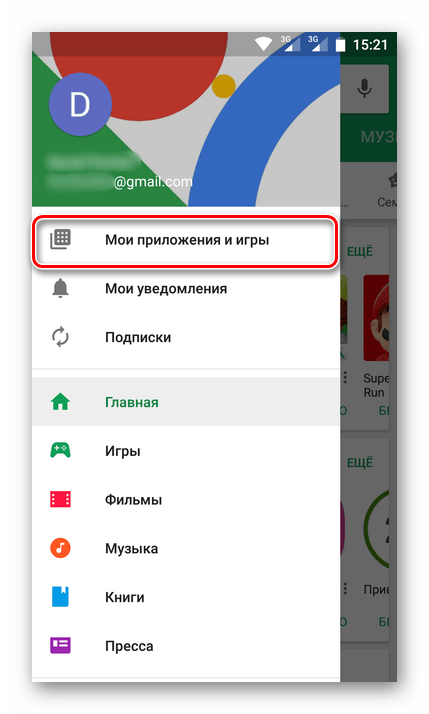
- Перейдите во вкладку «Установленные» и найдите в представленном списке Google Play Сервисы.

Совет: Вместо выполнения трех вышеописанных пунктов можно просто воспользоваться поиском по Магазину. Для этого достаточно в поисковую строку начать вводить фразу «Сервисы Google Play», а затем выбрать соответствующий пункт в подсказках.
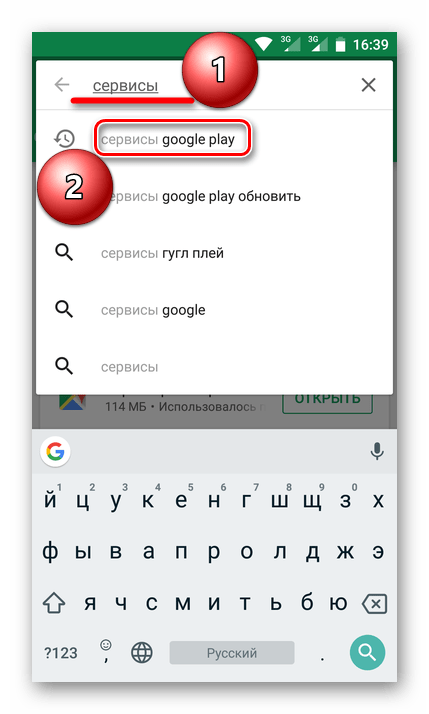
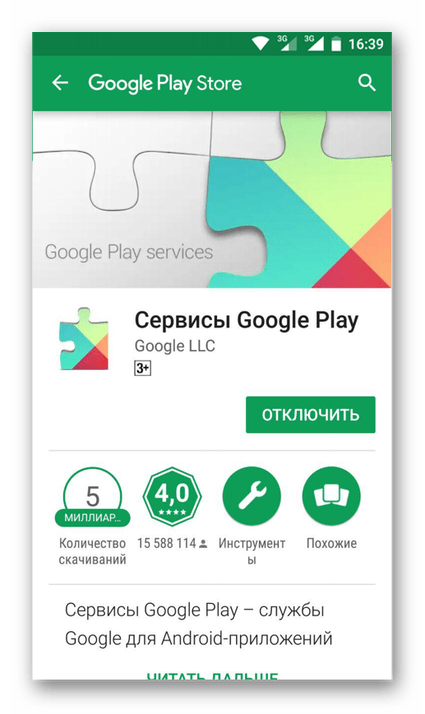
Таким образом вы вручную установите апдейт только для Гугл Плей Сервисов. Процедура довольно простая и в целом применима к любому другому приложению.
Дополнительно
Если по каким-либо причинам у вас не получается обновить Google Play Сервисы или в процессе решения этой, казалось бы, простой задачи вы сталкиваетесь с определенными ошибками, рекомендуем сбросить параметры приложения до значений по умолчанию. Это сотрет все данные и настройки, после чего этот софт от Гугла автоматически обновится до актуальной версии. При желании установить апдейт можно и вручную.
Важно: Инструкция ниже описана и показана на примере чистой ОС Android 8 (Oreo). В других версиях, как и на других оболочках, названия пунктов и их расположение может немного отличаться, но смысл будет таким же.
- Откройте «Настройки» системы. Найти соответствующий значок можно на рабочем столе, в меню приложений и в шторке – просто выберите любой удобный вариант.
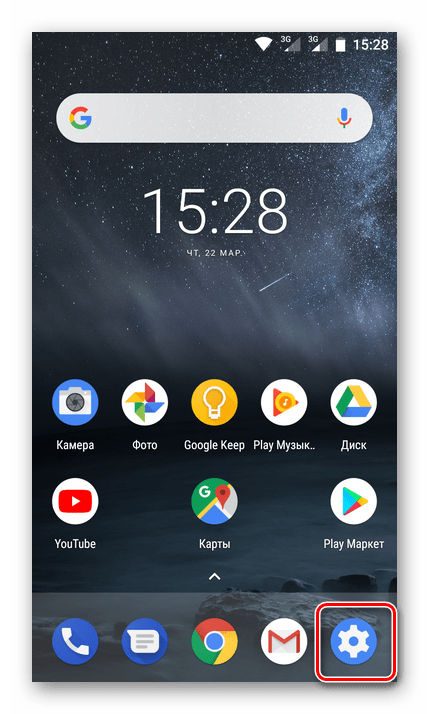
- Найдите раздел «Приложения и уведомления» (может называться «Приложения») и перейдите в него.
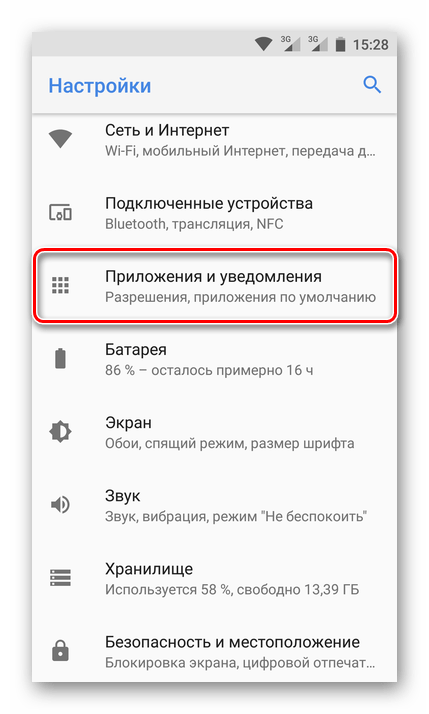
- Перейдите к разделу «Сведения о приложениях» (или «Установленные»).
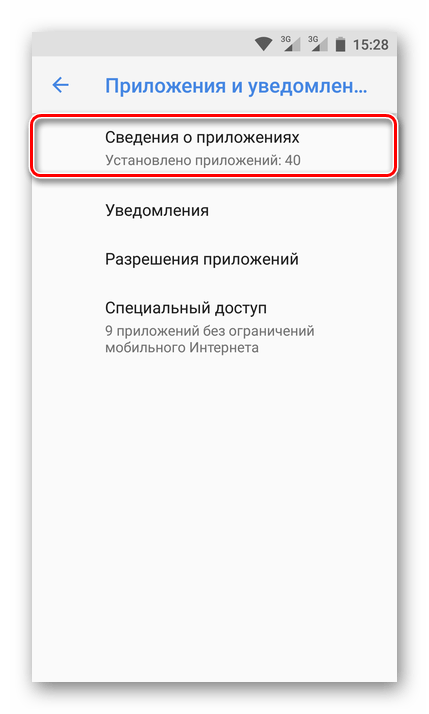
- В появившемся списке отыщите «Сервисы Google Play» и тапните по нему.
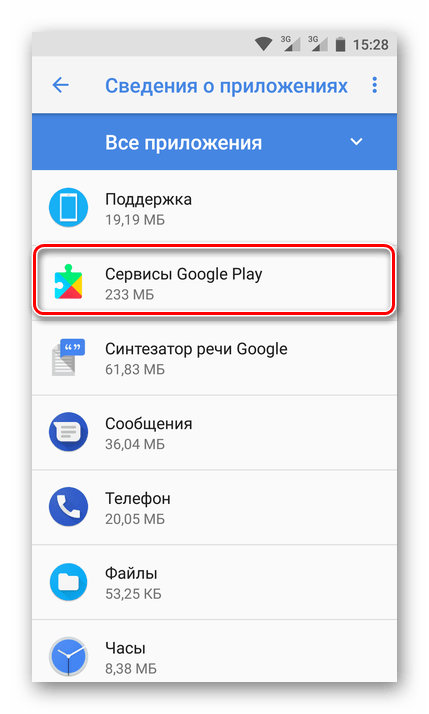
- Перейдите к разделу «Хранилище» («Данные»).
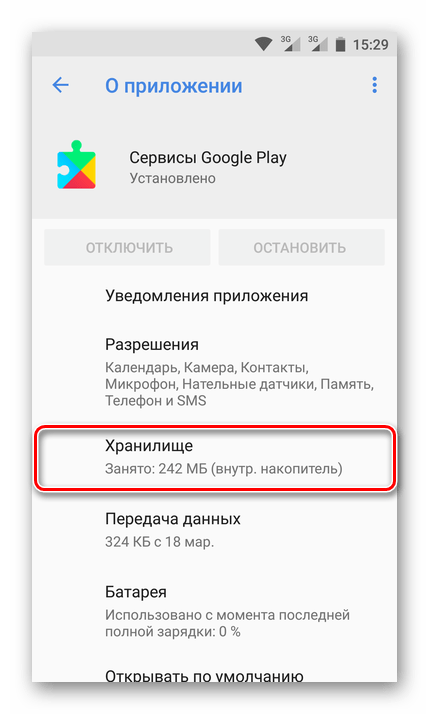
- Нажмите по кнопке «Очистить кеш» и подтвердите свои намерения, если это потребуется.
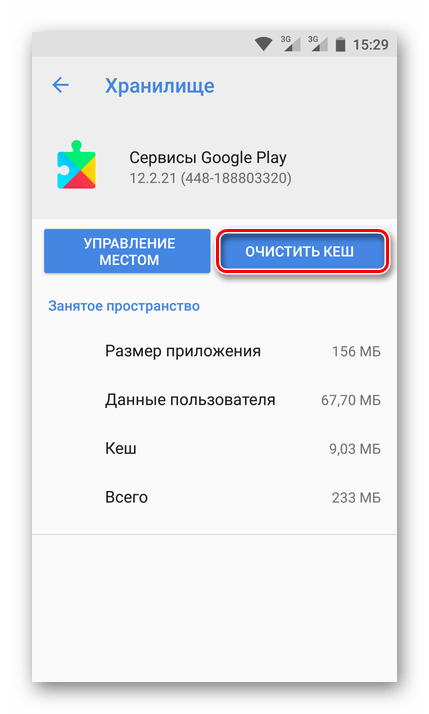
- После этого тапните по кнопке «Управление местом».
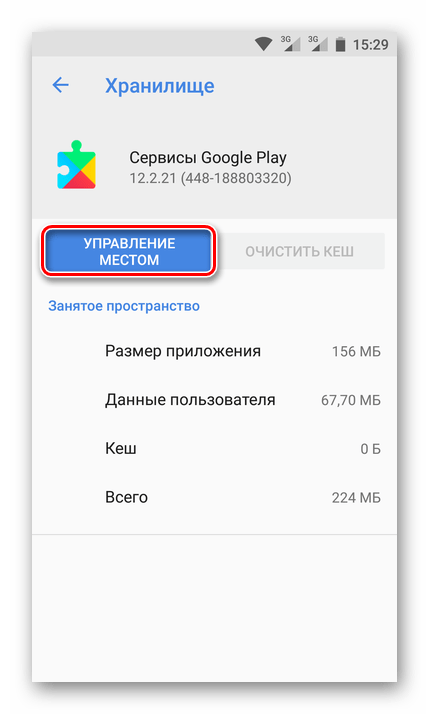
- Теперь нажмите «Удалить все данные».
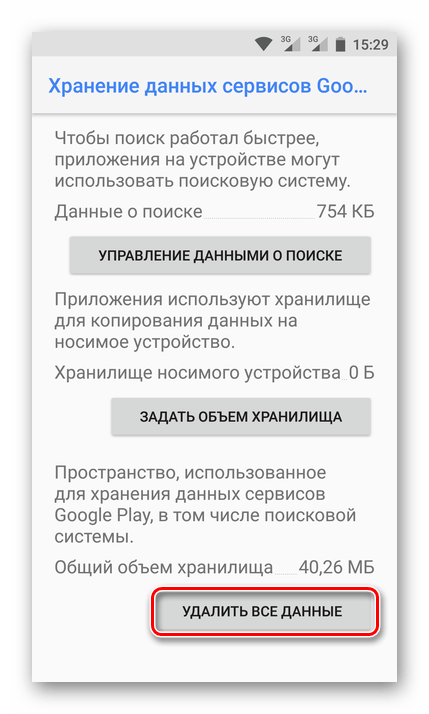 В окне с вопросом дайте свое согласие на выполнение этой процедуры, нажав кнопку «ОК».
В окне с вопросом дайте свое согласие на выполнение этой процедуры, нажав кнопку «ОК». 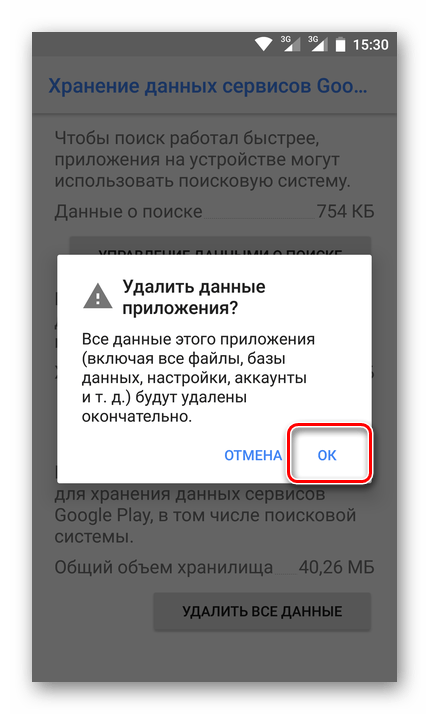
- Вернитесь в раздел «О приложении», дважды нажав кнопку «Назад» на экране или физическую/сенсорную клавишу на самом смартфоне, и тапните по трем вертикальным точкам, расположенным в правом верхнем углу.
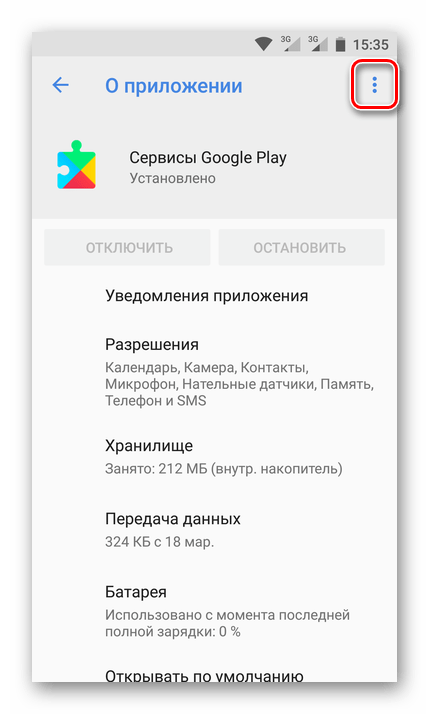
- Выберите пункт «Удалить обновления». Подтвердите свои намерения.
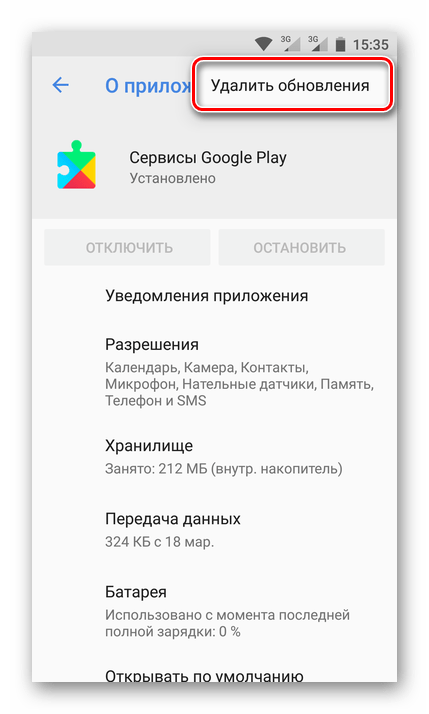
Все сведения приложения будут стерты, а само оно будет сброшено до изначальной версии. Останется лишь дождаться его автоматического обновления или выполнить его вручную способом, описанным в предыдущем разделе статьи.
Примечание: Возможно, придется заново задать разрешения для приложения. В зависимости от версии вашей ОС, это произойдет при его установке или при первом использовании/запуске.
Заключение
Нет ничего сложного в том, чтобы обновить Сервисы Гугл Плей. Более того, в большинстве случаев делать этого и не требуется, так как весь процесс протекает в автоматическом режиме. И все же, если такая необходимость возникнет, это легко можно сделать вручную.
Источник: lumpics.ru
Сервисы Google Play
![]()
Улучшайте свой мобильный опыт с Google Play сервисами.
Сервисы Google Play — это пакет инструментов, разработанных компанией Google для мобильных устройств на операционной системе Android. Он предназначен для обеспечения поддержки различных приложений, доступных в Google Play Store, и для улучшения опыта использования устройства.
Особенности Сервисы Google Play:
1. Автоматическое обновление приложений: Сервисы Google Play позволяет автоматически обновлять приложения на устройстве, что упрощает процесс обновления и увеличивает безопасность.
2. Карты и местоположение: Сервисы Google Play предоставляет доступ к сервисам Google Maps, что позволяет пользователям получать информацию о местоположении, прокладывать маршруты и использовать геолокацию в приложениях.
3. Аутентификация и авторизация: Сервисы Google Play обеспечивает безопасность приложений, используя механизмы аутентификации и авторизации. Это позволяет пользователям безопасно входить в приложения и использовать их функции.
4. Уведомления: Сервисы Google Play позволяет отправлять уведомления на устройство в реальном времени, что улучшает опыт использования приложений.
5. Игры: Сервисы Google Play предоставляет инструменты для разработчиков игр, такие как сохранение игрового прогресса и мультиплеерный режим, что улучшает опыт игроков.
6. Google Fit: Сервисы Google Play предоставляет доступ к Google Fit — сервису для отслеживания физической активности и здоровья пользователя.
Вы можете скачать Сервисы Google Play на APKPure, что позволяет получить последнюю версию инструмента безопасным и простым способом.
В заключении можно сказать, что Сервисы Google Play — это необходимый инструмент для всех пользователей устройств на базе Android, который обеспечивает поддержку и улучшение опыта использования приложений. Он предоставляет различные функциональные возможности, такие как автоматическое обновление приложений, местоположение, аутентификацию и авторизацию, уведомления, игры и многое другое.
Что нового в последней версии 23.22.15 (040400-538334167)
Last updated on 14/06/2023
Minor bug fixes and improvements. Install or update to the newest version to check it out!
Источник: apkpure.com